闪电PDF编辑器修改PDF文档内容教程
时间:2018-10-18 11:54:35 作者:Joe 浏览量:82
闪电PDF编辑器是一款好用的电脑PDF文档阅读编辑器。使用本软件可以轻松对电脑本地文件夹中的PDF文档进行阅读和编辑,非常方便;
- 进入下载

- 闪电PDF编辑器 3.0.2.0 官方版
大小:27.66 MB
日期:2018/10/18 11:54:39
环境:WinXP, Win7, Win8, Win10, WinAll
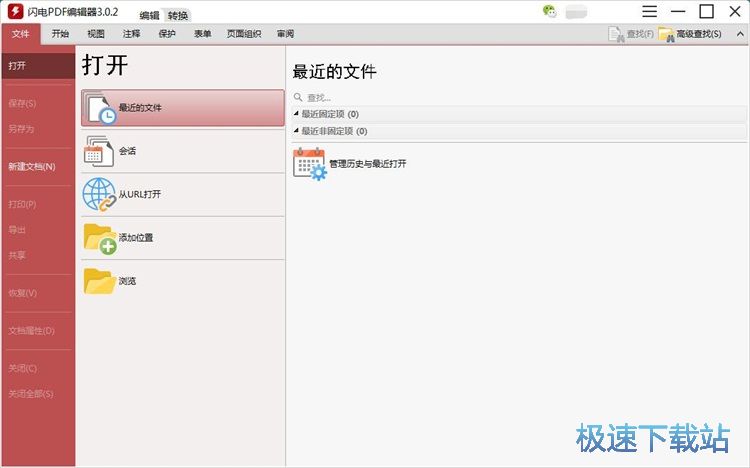
添加二维码
极速小编就给大家演示一下怎么使用闪电PDF编辑器向电脑本地PDF文档添加图片吧。首先我们要实用软件打开PDF文档。点击软件主界面左上角的file文件,打开文件菜单,点击菜单中的Open打开,就可以打开文浏览窗口,选择PDF文档;
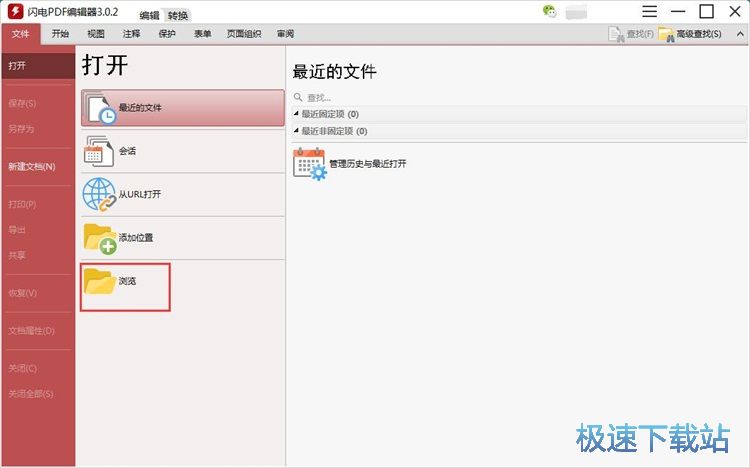
在文件浏览窗口中,根据PDF文档的存放路径,在文件夹中找到想要打开添加图片的PDF文档。点击选中PDF文档后点击打开,就可以使用软件打开选中的PDF文档了;
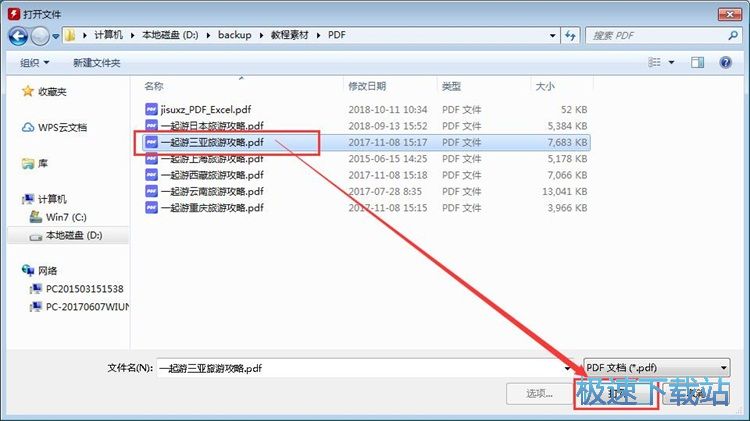
PDF文档打开成功,这时候我们可以在软甲你的主界面中看到PDF文档的内容,我们就可以开始进行PDF文档阅读和PDF文档编辑了;
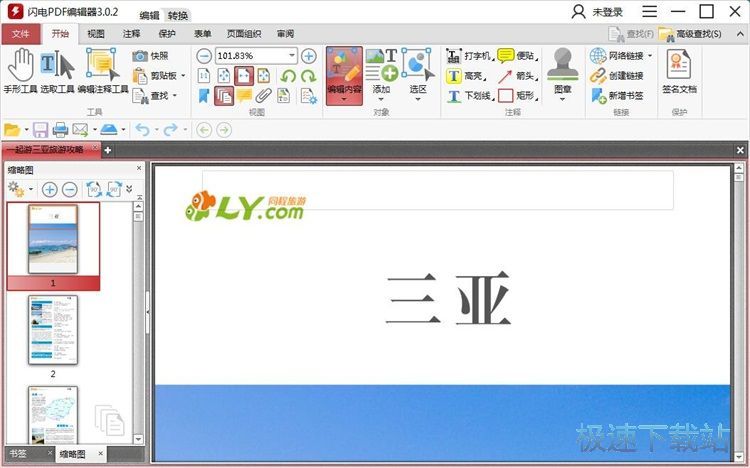
接下来我们就可以开始向PDF文档中添加二维码了。点击软件主界面顶部功能栏中的添加,展开添加菜单,点击菜单中的添加二维码,就可以打开软件的二维码添加功能;
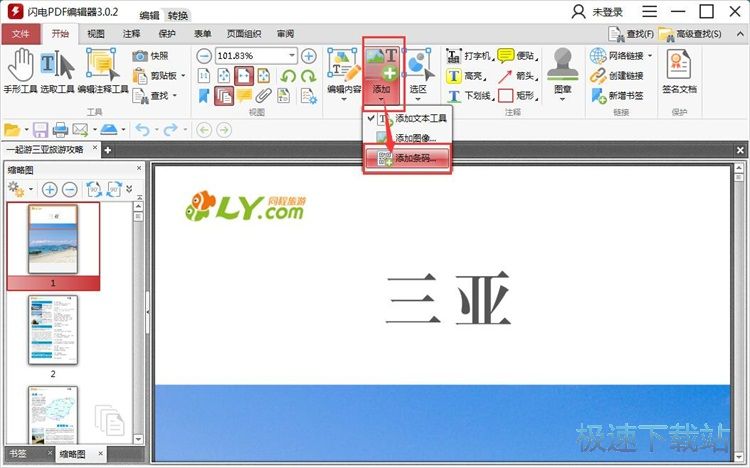
选择拖拽条形码框,就可以开始选择PDF文档页面上添加二维码的位置了;
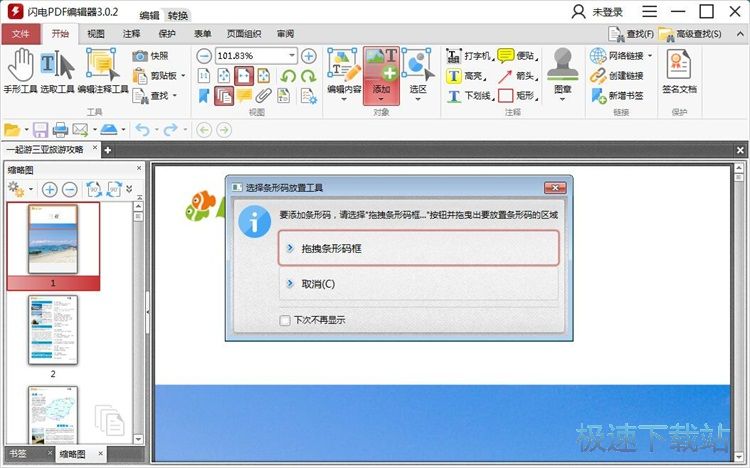
PDF文档页面上用鼠标选择出要添加二维码的位置,就可以在相应的PDF文档页面位置上添加二维码了;
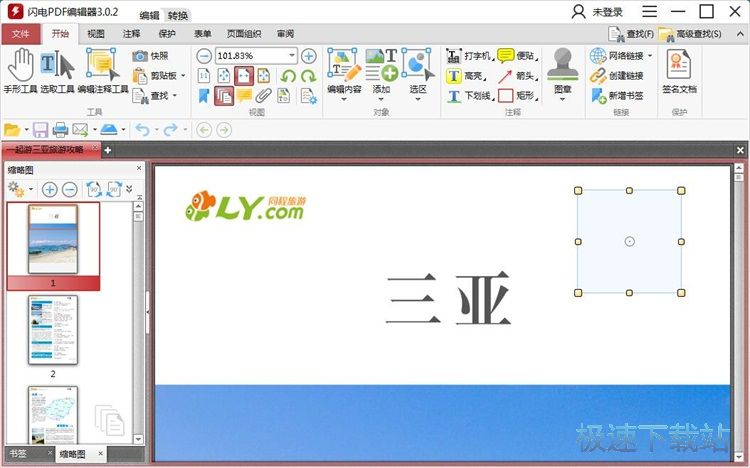
这时候软件会自动打开二维码编辑功能界面。我们可以选择条码类型和数据格式;
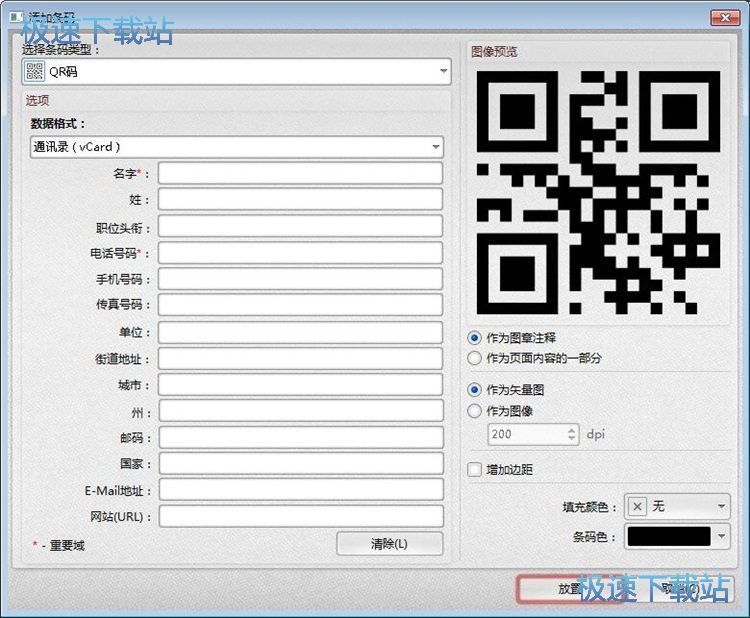
点击数据格式选择按钮,就可以展开二维码数据格式选择列表。我们可以选择vCard、URL、自有文本、E-Mail、电话号码。极速小编选择了URL;
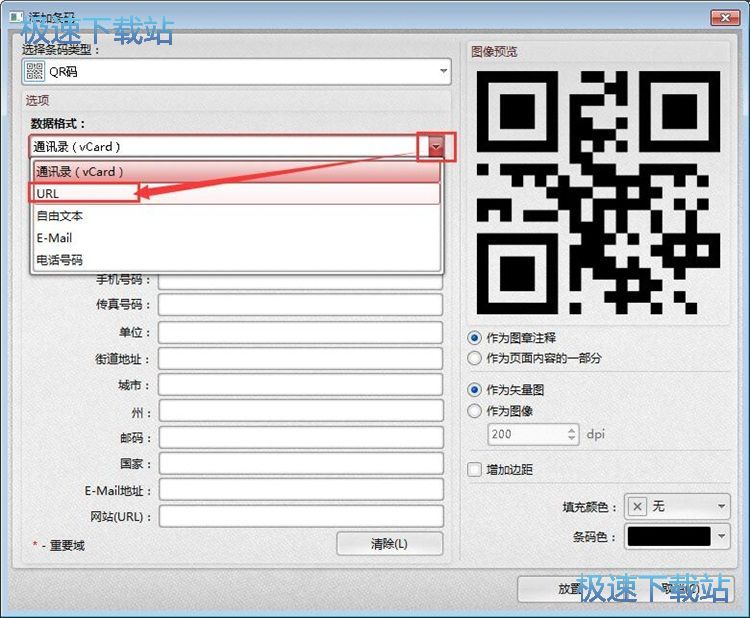
选择了数据格式为URL之后,我们就可以输入网站URL。极速小编输入了“www.jisuxz.com”,然后点击放置,就可以将二维码添加到PDF文档页面中;
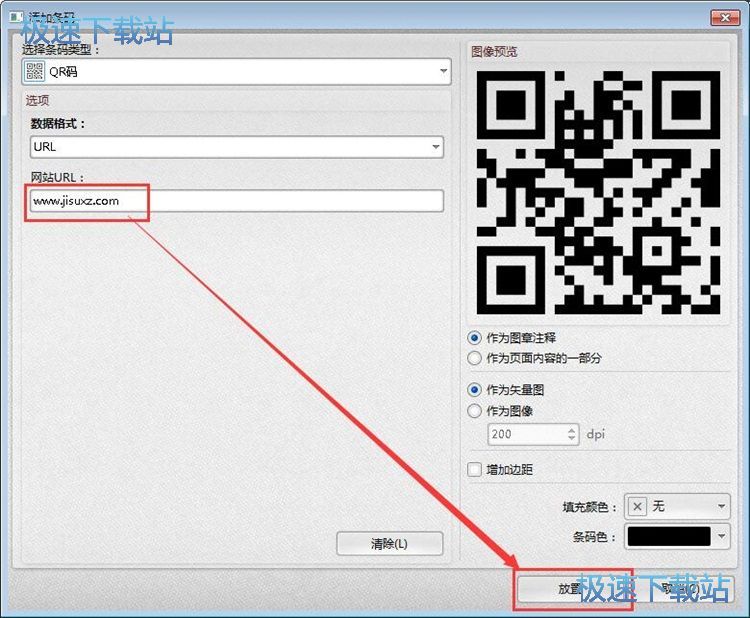
二维码添加完成,这时候我们可以在软件的PDF文档编辑区域中看到使用编辑器添加到PDF文档页面上的网页链接二维码;
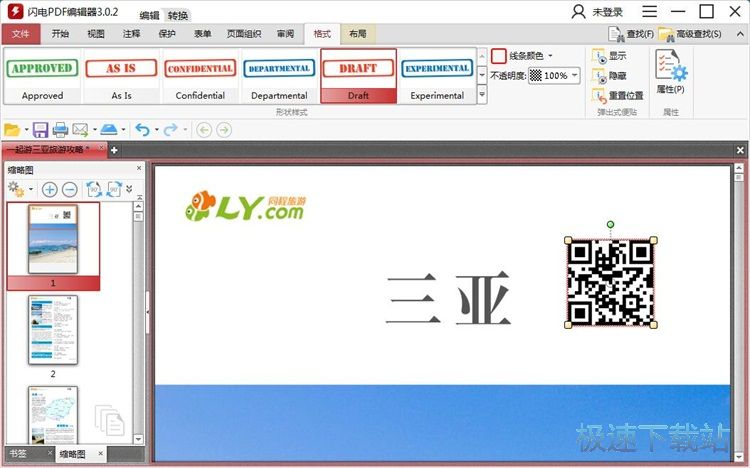
接下来我们就可以将添加二维码的PDF文档保存到电脑本地文件夹中。点击软件主界面顶部菜单栏中的文件,打开文件菜单。选择另存为,然后点击另存为菜单中的浏览,选择PDF文档输出路径文件夹;
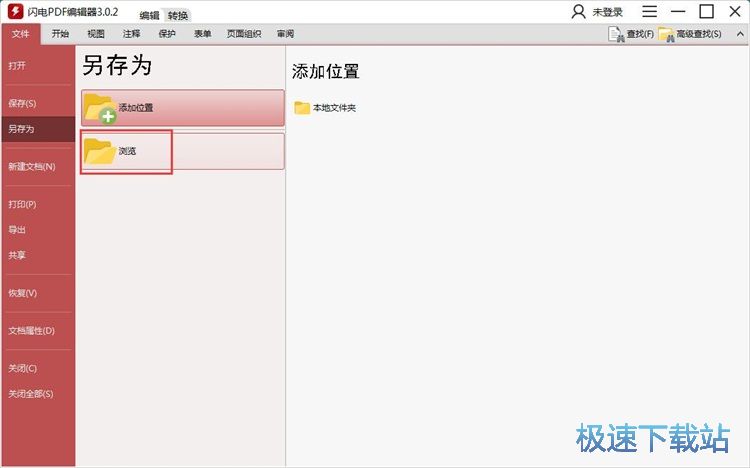
在PDF文档另存为窗口中,软件会自动对PDF文档进行命名。找到想要用来保存添加二维码的PDF文档的文件夹,点击打开文件夹后点击保存,就可以将添加二维码的PDF文档保存到指定的文件夹中;
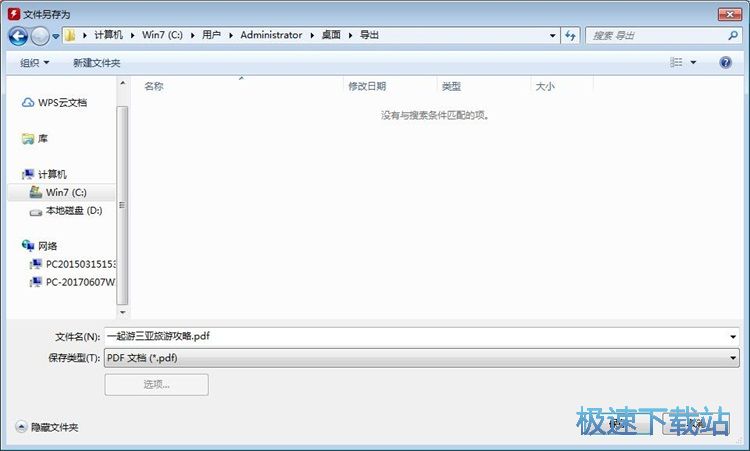
添加二维码的PDF文档成功导出到指定的文件夹中,我们可以打开文件夹,在文件夹中可以看到使用闪电PDF编辑器编辑添加二维码后输出到文件夹中的PDF文档。
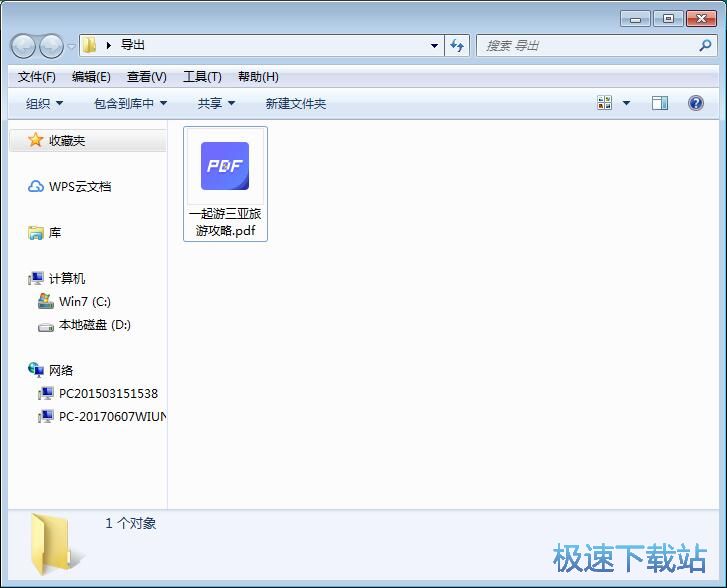
添加PDF便贴
试过使用闪电PDF编辑器添加二维码之后,我们可以接着试用软件的PDF便贴功能。点击软件主界面顶部功能栏中的注释,打开注释功能菜单。点击注释功能菜单中的便贴,就可以打开PDF文档页面便贴添加功能;
闪电PDF编辑器 3.0.2.0 官方版
- 软件性质:国产软件
- 授权方式:免费版
- 软件语言:简体中文
- 软件大小:28320 KB
- 下载次数:43 次
- 更新时间:2019/3/29 6:14:25
- 运行平台:WinAll...
- 软件描述:闪电PDF编辑器是一款由闪电PDF推出的PDF文档编辑器,大家知道在正常阅读PD... [立即下载]
相关资讯
相关软件
- 怎么将网易云音乐缓存转换为MP3文件?
- 比特精灵下载BT种子BT电影教程
- 土豆聊天软件Potato Chat中文设置教程
- 怎么注册Potato Chat?土豆聊天注册账号教程...
- 浮云音频降噪软件对MP3降噪处理教程
- 英雄联盟官方助手登陆失败问题解决方法
- 蜜蜂剪辑添加视频特效教程
- 比特彗星下载BT种子电影教程
- 好图看看安装与卸载
- 豪迪QQ群发器发送好友使用方法介绍
- 生意专家教你如何做好短信营销
- 怎么使用有道云笔记APP收藏网页链接?
- 怎么在有道云笔记APP中添加文字笔记
- 怎么移除手机QQ导航栏中的QQ看点按钮?
- 怎么对PDF文档添加文字水印和图片水印?
- 批量向视频添加文字水印和图片水印教程
- APE Player播放APE音乐和转换格式教程
- 360桌面助手整理桌面图标及添加待办事项教程...
- Clavier Plus设置微信电脑版快捷键教程
- 易达精细进销存新增销售记录和商品信息教程...












